Analyser le trafic du site web
Important :
- inwink ne trace pas et ne collecte pas les données du trafic du site web.
- inwink a mis en place des connecteurs avec des outils tiers pour vous aider à suivre votre trafic.
- Vous devez disposer de comptes utilisateurs sur ces outils de suivi de trafic.
- Vous devez mettre en place un bandeau cookies afin de récolter le consentement des utilisateurs de votre site avant de les suivre
Quels outils utiliser pour suivre son trafic ?
Depuis le menu "Site Web > Webmaster > Suivi du trafic", vous pouvez configurer votre outil d'analyse du trafic.
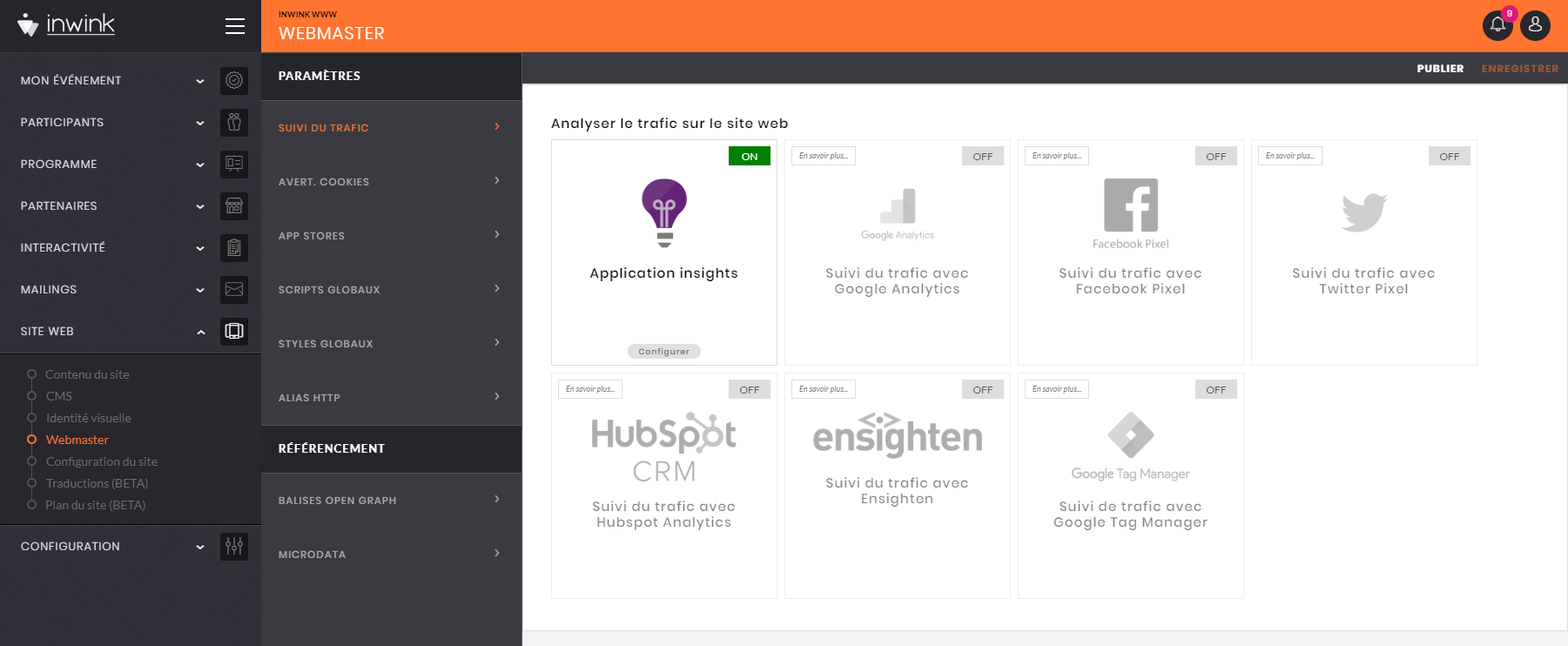
Voici la liste des outils "web analytics" disponibles par défaut :
- Google Analytics
- Facebook Pixel
- Twitter Pixel
- HubSpot Analytics
- Ensighten
- Google Tag Manager
(Cette liste de connecteurs est évolutive et n'est pas figée dans le temps).
A propos d'Application Insights
Application Insight est l'outil web analytics de Microsoft Azure.
Il est activé par défaut sur les événements inwink et est utilisé par inwink uniquement à des fins de monitoring et de suivi de la performance de la plateforme.
Cet outil permet notamment d'identifier d'éventuelles erreurs applicatives et de mieux comprendre les comportements à risque (tentatives d’intrusion, requêtes malveillante…)
Les deux cookies utilisés par cette ressource sont :
- AI_SESSION
- AI_USER
En désactivant cet outil de suivi, vous ne permettrez plus à inwink de suivre et d'identifier d'éventuelles erreurs sur votre site web événementiel.
❓Vous utilisez un outil web analytics qui n'est pas listé ci-dessus ?
👉 Contactez directement votre Customer Success Manager pour lui indiquer l'outil que vous souhaitez utiliser.
Comment configurer son outil web analytic ?
Pour activer le suivi du trafic, cliquez sur le bloc correspondant à votre outil :
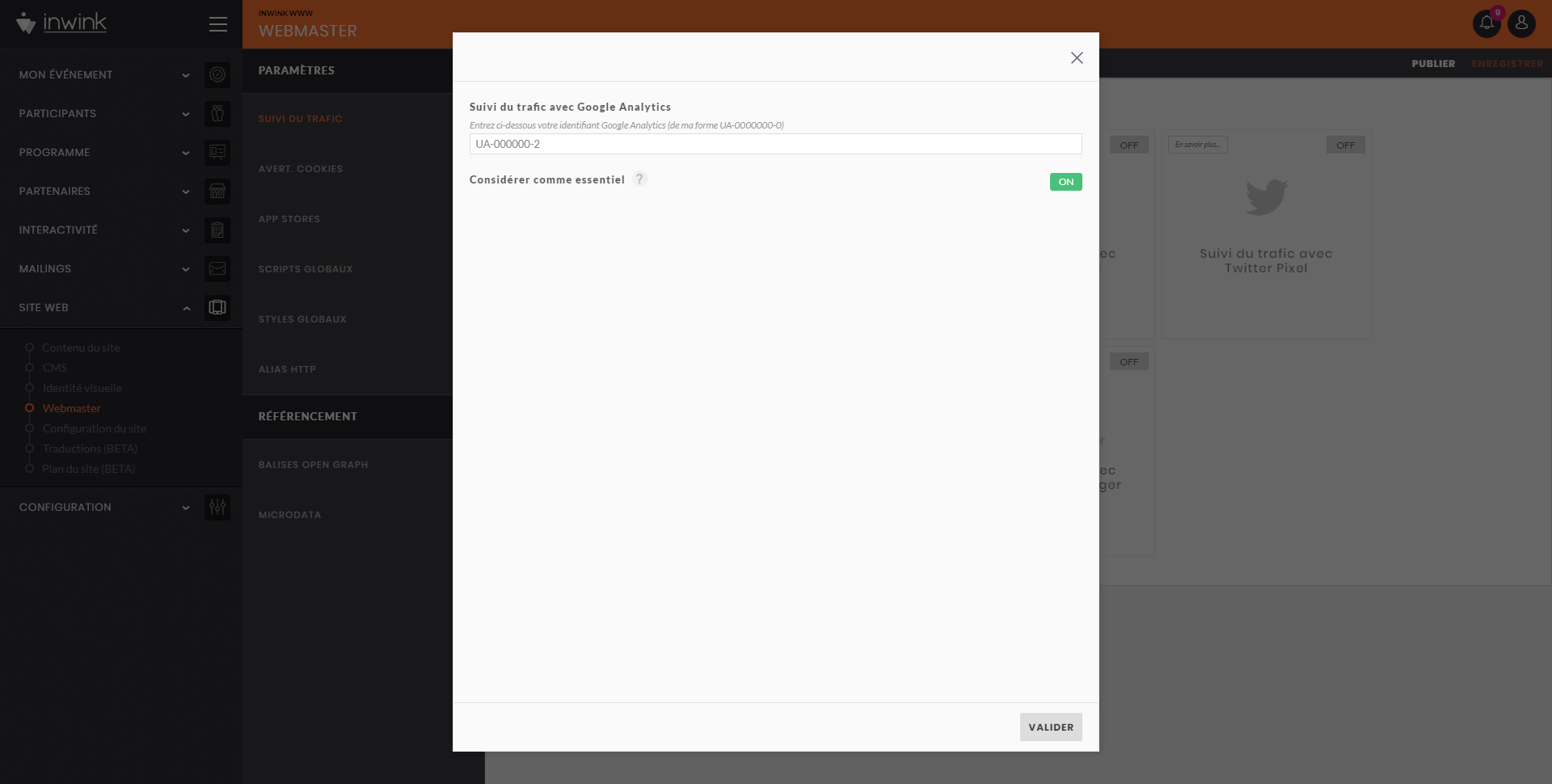
Pour chaque outil, deux informations sont requises afin de valider la configuration :
- Votre identifiant (ID) de suivi de trafic
- Votre volonté (ou non) d'imposer le suivi du trafic sans demander le consentement de vos visiteurs
Enfin, n'oubliez pas de cliquer sur enregistrer avant de quitter l'écran de suivi du trafic.
Où trouver mes identifiants (ID) de suivi de trafic ?
Voici quelques liens pratiques pour trouver vos identifiants (ID) de suivi de trafic :
- Google Analytics
→ Nomenclature de votre ID de suivi : UA-000000-0 .
- Facebook Pixel
→ Nomenclature de votre ID de suivi : 098EZ283767
- Twitter Pixel
→ Nomenclature de votre ID de suivi : nuqtg
- LinkedIn Pixel
→ Nomenclature de l'ID: 01234
- HubSpot Analytics
→ Nomenclature de votre ID de suivi : 408526
- Ensighten
→ Nomenclature de votre ID de suivi : 098EZ283767
- Google Tag Manager
→ Nomenclature de votre ID de suivi : GTM-XXXXXXX
